使い出してすぐに常用テキストエディターとなった Sublime Text 2。
Mac OSXの環境にて、ATOKを使って日本語を書いています。ATOKの推測変換がすこぶる便利だからです。
ところが、Sublime Text 2 で、推測変換の”TAB”を押すと、候補が選ばれるどころか、逆に消えて入力できません。推測変換の候補をTABキーで選ぶのは長年の癖になっているので、Sublime Text2 の設定を変更して解決しました。
TABキーの奪い合い
トラブルの原因はTABキーの奪い合いでした。ATOKが推測変換で使う前に、Sublime Text 2 のスニペット機能がTABキーの入力を拾ってしまうことが原因でした。
スニペットでの候補選択をTABで使うことをあきらめ、TABキーの奪い合いが起きないように設定を書き換えました。
スニペット機能は、カーソルキーで操作できる様子なので問題ないと思っていますし、なにより、スニペットより、日本語変換の推測変換を使う頻度の方が”圧倒的”に多いので、推測変換の操作性を優先すべきと思っています。

設定方法
sublime text 2 のメニューから「Preferences」を開き、、
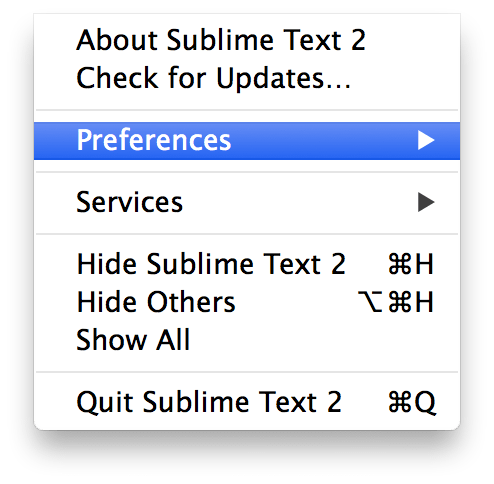
「Key Bindings – Default」をクリックして、設定ファイルを開きます。
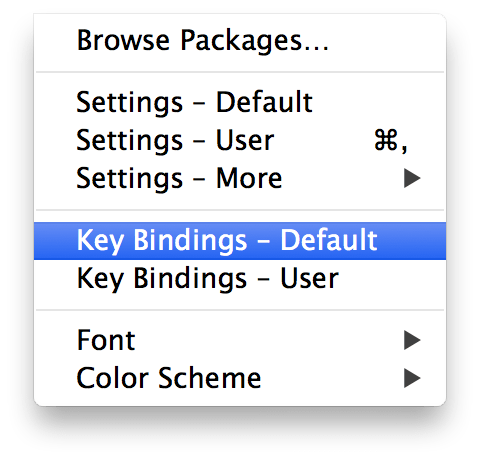
『TAB』で検索して以下の記述をコメントアウトします。
[code]
//{ "keys": ["tab"], "command": "insert_best_completion", "args": {"default": "\t", "exact": true} },
//{ "keys": ["tab"], "command": "insert_best_completion", "args": {"default": "\t", "exact": false},
// "context":
// [
// { "key": "setting.tab_completion", "operator": "equal", "operand": true }
// ]
//},
[/code]
なお、Version 2.0.2, Build 2221(2014/07/20 現在) の場合、【 93 − 99 】行でした。
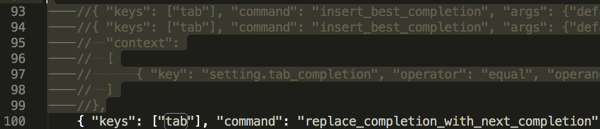
行頭に『//』を追加することで、コメントアウトになります。これを上書き保存すると、設定変更が完了です。
なお、MacにSublime Text 2をインストールする方法は別記事(Sublime Text 2 Mac OSX インストール – 時間を大切にしたい!を実現できると感じるテキストエディター -)に書いています。作業効率や時間を大切に使いたい方にオススメなエディターです。ぜひ試してみてください。
参考記事
感謝です。






